
২য় পর্বে আমরা Mikrotik Router এর clock set করা শিখেছিলাম। কিন্তু যদি আপনার Router টি কোন কারণে restart হয় তাহলে সাথে সাথে আপনার router এর Clock টিও কিন্তু reset হয়ে যাবে। আপনারা ইতিমধ্যেই জেনেছেন যে queue এর time slot করতে গেলে clock ঠিক থাকা জরুরী। এছাড়াও পরবর্তী কিছু Function এর জন্য আমাদের Router এর টাইম এর সাহায্য নিতে হবে।
তাই আজ আমরা প্রথমেই জানব যে Router restart হবার পরও যাতে Mikrotik নিজেই তার টাইম ঠিক করে নেয়। এর জন্য প্রথমে Router এর Clock ম্যানুয়ালি ঠিক করে নিন (২য় পর্বের মত)। Mikrotik এ লগইন করে IP>NTP Client (This option availability depend on the RouterOS version) এ ক্লিক করুন। এরপর নিচের মত করে সেটিং করে নিন।
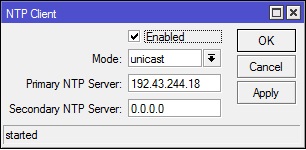
এখানে Primary NTP Server হিসেবে একটি NTP Server এর আইপি উল্লেখ করা হয়েছে। আপনি ইন্টারনেট এ সার্চ করলে এই রকম অনেক NTP Server এর আইপি পাবেন। প্রয়োজনে একাধিক NTP Server এর আইপি ব্যাবহার করুন। তারপর Apply>OK করুন।
এইবার আশা করা যায় আপনার Mikrotik Router, restart হলেও নিজে থেকেই ক্লক আপডেট করে নেবে NTP Server থেকে।
এরপর আমরা Mikrotik Router এর বেসিক Firewall configure করব। এর জন্য IP>Firewall এ ক্লিক করুন। তারপর Filter Rules Tab এ ক্লিক করুন। এখানে Add (+) বাটন এ ক্লিক করুন। তারপর নিচের Parameter গুলি খেয়াল করুন।
Chain=Input
Protocol= 1(icmp)
Action=accept
এর ফলে বাহিরের যেকোনো জায়গা থেকে আপনার Router কে পিং করে পাওয়া যাবে।
Chain=Input
Src Address=A Real IP/Real IP Block (এইখানে আপনি একটি রিয়াল আইপি অথবা একটি রিয়াল আইপি ব্লক দিতে পারেন, যেসব আইপি থেকে আপনার Router এ winbox দিয়ে লগইন করা যাবে অথবা অন্য কোন সেবা পাওয়া যাবে) ছবিতে উদাহরণ স্বরূপ 115.144.0.0/21 দেখানো হয়েছে। আপনি যদি কোন পোর্ট, প্রটোকল উল্লেখ না করেন তবে সকল পোর্ট এবং প্রটোকল accept বলে গণ্য হবে।
Action=accept
এইভাবে আপনার NTP Server এর আইপি ও অন্যান্য প্রয়োজনীয় আইপি, পোর্ট সমূহ Add করে নিন।

এরপর সকল অপ্রয়োজনীয় আইপি গুলিকে drop করে দিন। যেমন –
Chain=Input
Src. Address= ! 115.144.0.0/21 (! অর্থাৎ Not)
Action=drop
এখানে উল্লেখ্য যে সকল আইপি গুলিকে আপনি ড্রপ করবেন। ওই সকল আইপি থেকে আপনার Router কে Access করা যাবে না। উদাহরণ ! 115.144.20.0/21 তারমানে হচ্ছে 115.144.20.0/21 এই আইপি ব্লক ছাড়া আর অন্য কোন আইপি থেকে Mikrotik এ অ্যাক্সেস করা যাবে না। তাই Firewall তৈরি করার সময় অধিক সতর্কতা অবলম্বন করুন। প্রথমে আপনার প্রয়োজনীয় সকল আইপি গুলিকে accept করে নিন। তারপর অপ্রয়োজনীয় আইপি গুলিকে ড্রপ করুন। Accept Rules and Drop Rule এর sequence mix করে ফেলবেন না। আপনার তৈরি করা ড্রপ Rules সমূহ অবশ্যই accept Rules এর নিচে রাখুন।
Security’র আরও জোরদার করতে আপনার ইউজার নেম পাল্টে ফেলুন। সাধারনত Mikrotik এ ডিফল্ট ইউজার নেম admin হয়।
Mikrotik এর ইউজার নেম Create/Change/Permission Change/Password create or change ইত্যাদির জন্য System>User এ ক্লিক করুন। প্রথম আপনার নিজস্ব একটি ইউজার তৈরি করুন Users> + (add), user name and Group (full, write, read) তারপর প্রয়োজনে allowed Address এর ঘরে যে আইপি/আইপি ব্লক থেকে আপনার Mikrotik a login করতে চান তা উল্লেখ করুন। তারপর আপনার system এর default user (admin) এর জন্য একটি password set করুন অথবা disable করে দিন।
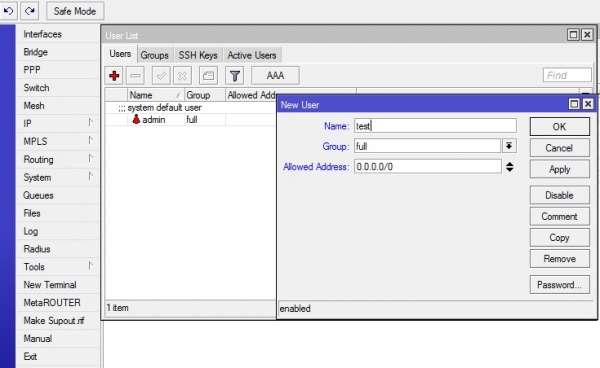
নেটওয়ার্ক Administration এর একটি কাজ হচ্ছে আপনার Router এর Client IP সমূহের MAC address আপনার Router এ bonding করে রাখা। এতে করে এক পিসি’র আইপি অন্য পিসি’তে ব্যাবহার রোধ করা যায়।
কেন করবেনঃ এর উত্তর আশাকরি ইতিমধ্যে পেয়ে গিয়েছেন। সংক্ষেপে হল, এক ইউজার এর Bandwidth ও অন্যান্য সেটিংস্ যাতে অন্য ইউজার তার অবর্তমানে তার আইপি ব্যাবহার করে use না করতে পারে তাই এই ARP Bonding.
এর জন্য প্রথমে IP>ARP তে ক্লিক করুন। এখানে আপনার Router এর সাথে connected সকল আইপি সমূহের MAC address শো করবে। এখানে আইপি গুলোর সামনে D (Dynamic) লেখা আছে। তার মানে হচ্ছে এই গুলির MAC Static করা নাই। এইবার যে সকল আইপির MAC static করতে চান তার উপর রাইট ক্লিক করে Make static করে দিন। তারপর দেখবেন যে ওই আইপির সামনের D লেখাটি চলে গিয়েছে অর্থাৎ ওই আইপির MAC static হয়ে গিয়েছে। এভাবে আপনার Lan Interface এর সকল আইপির MAC static করে দিন। তবে WAN Interface এর IP এর MAC static না করাই ভাল।
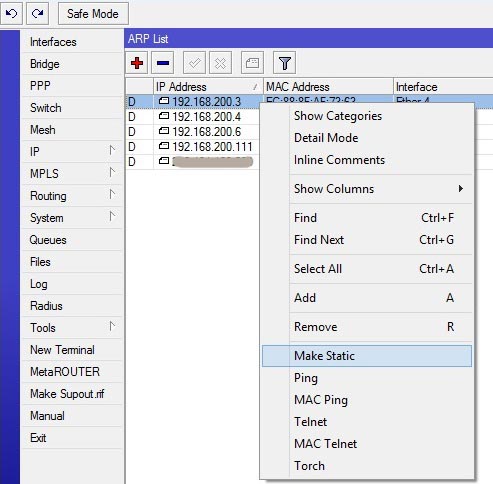
সকল LAN Interface(ether) IP er MAC static করা হয়ে গেলে Interface এ ক্লিক করুন। এখান থেকে আপনার LAN Interface(ether) double-click করুন, ARP: Reply-only করে দিয়ে Apply>Ok করুন।
ব্যাস হয়ে গেল আপনার Router এর Client আইপির MAC bonding! এখন চাইলেও কেউ কারও আইপি ব্যাবহার করতে পারবে না। যদি কোন আইপির MAC Free করতে চান তাহলে ইন্টারফেস এ ক্লিক করে প্রথমে আপনার LAN interface(Ether) এর ARP: Enable করে দিন। তারপর IP>ARP তে ক্লিক করে ওই আইপি টি সিলেক্ট করে Disable(x) করে দিন। যদি ওই আইপি আপনার Router এর সাথে connected থাকে তাহলে কিছুক্ষন এরমধ্যেই ওই আইপির সামনে D সহ আইপি’টি চলে আসবে। তখন বুঝবেন ওই আইপির MAC Free (dynamic) করা হয়ে গিয়েছে।
আজ এ পর্যন্তই। আগামীতে আশা রাখি আপনাদের জন্য নতুন পর্ব নিয়ে উপস্থিত হব সেই পর্যন্ত সবাই ভাল থাকবেন। Facebook এ আমি
আমি ইউসুফ ইয়ামিন অমি। বিশ্বের সর্ববৃহৎ বিজ্ঞান ও প্রযুক্তির সৌশল নেটওয়ার্ক - টেকটিউনস এ আমি 12 বছর 11 মাস যাবৎ যুক্ত আছি। টেকটিউনস আমি এ পর্যন্ত 7 টি টিউন ও 28 টি টিউমেন্ট করেছি। টেকটিউনসে আমার 1 ফলোয়ার আছে এবং আমি টেকটিউনসে 0 টিউনারকে ফলো করি।
eta bujte parlam na